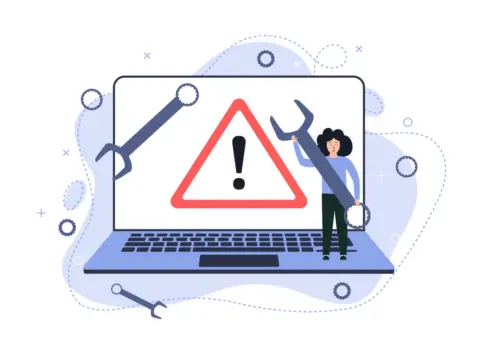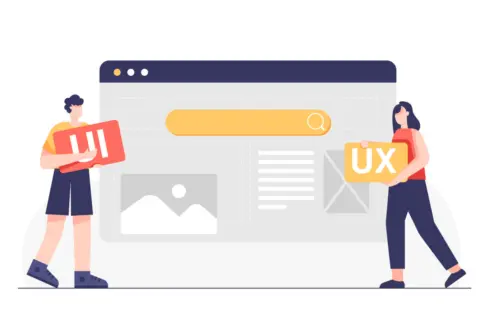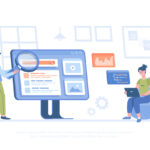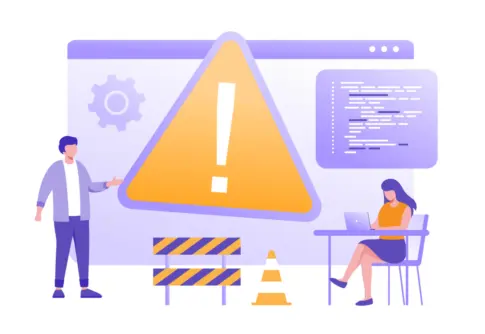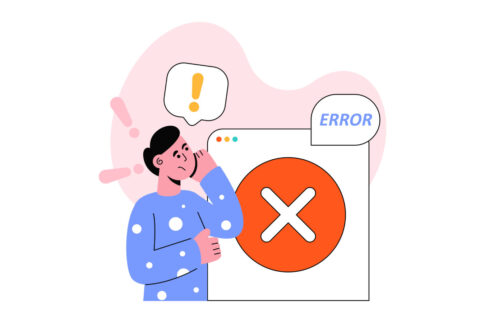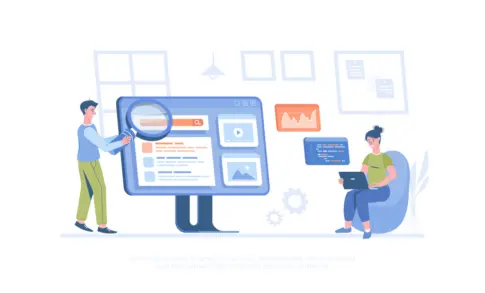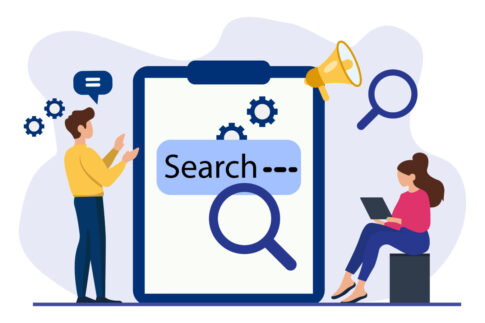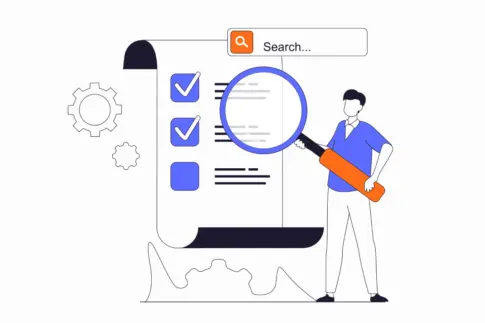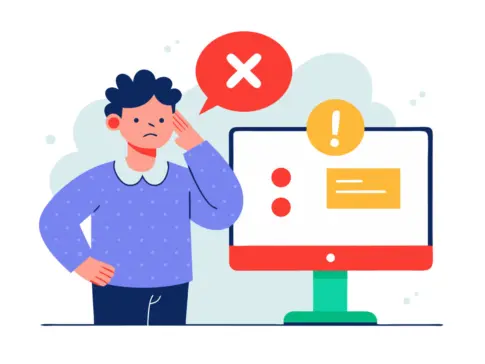Googleアカウントにログインできない時は、原因が「入力・認証・端末/通信・ロック」のどこかを素早く切り分けるのが近道です。
本記事は、症状別チェックから確認コードの再送、認証アプリ/バックアップコードの活用、別端末/別回線での切り分け、ロック解除や申請までを順序立てて解説。確実な復旧と再発防止の要点をまとめました。
症状別の切り分けと最初に確認する項目

「ログインできない」には大きく分けて〈入力の誤り〉〈確認コードが届かない〉〈端末/通信の不一致〉〈セキュリティによるブロック〉の4系統があります。最初に、どの系統の症状かを切り分けると復旧が速くなります。
具体的には、メールアドレス(@の前後・全角/半角・余分なスペース)とパスワードの再確認、確認コード(SMS/メール)の受信状況、端末の時刻やVPN/公衆Wi-Fiの利用有無、Google側のセキュリティ通知の有無を順に確認します。
特にスマホでは自動入力の候補が古い情報で上書きされることが多く、PCではブラウザ拡張機能が送信を妨げることがあります。
状況を整理してから「代替手段(認証アプリ/バックアップコード/音声通話)」「別端末/別回線での再試行」に進むのが効率的です。
【まず確認するポイント】
- 入力:メール/パスワードの全角/半角、Caps Lock、末尾スペース
- 受信:SMS/メールの迷惑振り分け、再送まで数分待ったか
- 環境:端末の時刻が自動設定、VPN/機内モード/省データが無効か
- 通知:Googleアカウントの「最近のセキュリティイベント」に警告が無いか
| 症状 | 最初に見る箇所 |
|---|---|
| パスワード不一致 | Caps Lock・キーボード配列・自動入力の上書き |
| コード未着 | 電波・迷惑メール・SMS拒否・端末時刻のずれ |
| 端末では弾かれる | VPN/公衆Wi-Fi・ブラウザ拡張・キャッシュ |
| 身に覚えのないブロック | セキュリティ通知・最近の端末と場所の確認 |
- 入力再確認 → コード受信の再送 → 端末/回線を変更 → 代替認証で通過
- ブロック表示時は焦らず通知を確認し、時間を置いてから再試行
メール・パスワード入力の再確認手順
入力ミスは最も多い原因です。まず、メールアドレスは「@前後の綴り」「ドメイン(gmail.com など)」「先頭/末尾の空白」「全角/半角の混在」を見直します。
次に、パスワードはCaps LockやNum Lock、キーボード配列(英数/かな)を確認し、可能なら目のアイコンで表示してから手打ちします。
ブラウザや端末の自動入力は古い情報を挿し込むことがあるため、いったん削除してから再入力すると改善する場合があります。
保存済みパスワードを利用する場合は、アカウント名の紐づけが正しいか(同名の別アドレスを誤参照していないか)を確認し、使い回しを避けます。
入力エラーが続くと一時的に制限されることがあるため、数分置いてから再試行するのが安全です。
【手順(入力の見直し)】
- メール:@の前後・ドメイン・全角/半角・不要スペースを確認
- パスワード:Caps/Num Lock・配列を確認し、表示して手打ち
- 自動入力:候補を削除→再入力。保存済み情報のアカウント名を確認
- 連続エラー時は数分待ってから再試行(再送連打は避ける)
- コピー&ペースト時の末尾スペース混入
- 似た文字(Oと0、lと1)の取り違え
確認コードの受信状況と再送の方法
確認コード(SMS/メール)が届かない場合は、通信・受信設定・宛先情報の3点を順に点検します。
SMSは圏外、機内モード、VPN、省データ、SMS拒否設定、国際SMSの制限が原因になりやすく、端末の時刻ずれも影響します。メールは迷惑フォルダや自動振り分けに埋もれやすいため、差出人や件名の検索も有効です。
再送は連打せず、数分待ってから1回だけ実行し、可能なら「音声通話で受け取る」「予備メールに切り替える」など代替手段を選びます。別端末/別回線での受信テスト(Wi-Fi⇄モバイル)も効果的です。
【チェックと再送の手順】
- SMS:機内モード/VPN/省データをオフ、電波の良い場所に移動
- 端末の時刻を自動設定に戻す(ずれがあると受信に失敗することがあります)
- メール:迷惑・振り分け・転送設定を確認し、差出人で検索
- 再送は数分後に1回→音声通話や予備メールへ切替→別端末/別回線で再試行
| 症状 | 考えられる原因 | 対処のヒント |
|---|---|---|
| SMS未着 | 圏外・拒否設定・VPN/機内モード | 設定を解除、屋外で受信、音声通話へ切替 |
| メール未着 | 迷惑振り分け・転送設定・容量不足 | 迷惑/ゴミ箱も確認、容量整理、差出人を受信許可 |
| 何度も失敗 | 短時間の再送連打で制限 | 時間を置く、別回線/別端末で実施 |
- 受信できる手段を先に確保(予備メール/音声通話の準備)
- 再送は“待って1回”が原則。環境を整えてから試す
セキュリティ通知と警告表示の確認
「不審なログインをブロックしました」などの警告が出る場合、Google側のセキュリティ判定でログインが止められている可能性があります。
まず、Googleアカウントのセキュリティ項目から〈最近のセキュリティイベント〉〈ログインしている端末〉〈パスワードの保護状況〉を確認します。
見覚えのない端末や場所があれば、その端末のログアウトとパスワード変更を実施し、二段階認証を有効化します。
正当な自分の操作がブロックされた場合は、いつも使っている端末/回線(自宅のPCやスマホ)に戻し、時刻を自動設定にしたうえで再試行すると通りやすくなります。
公衆Wi-FiやVPN経由は判定が厳しく、短時間の連続試行も制限の原因です。解除まで時間が必要なケースもあるため、焦らずに間隔を空けながら、代替手段(認証アプリ/バックアップコード/音声通話)で通過を試みます。
【確認と対応のポイント】
- 「最近のセキュリティイベント」でブロック理由を確認し、必要ならその場で異常を報告/承認
- 見覚えのない端末をログアウト→パスワード変更→二段階認証を必ずON
- 再試行は自宅回線・常用端末で。VPN/公衆Wi-Fiは避ける
| 表示/状況 | 推奨対応 |
|---|---|
| 不審なログインをブロック | 端末の承認手順を完了、常用端末/回線で再試行 |
| 見覚えのない端末 | 当該端末をログアウト、パスワード変更、二段階認証を有効化 |
| 短時間の多回数エラー | 時間を置く→環境を整える→1回だけ再試行 |
- 再送/再試行の連打(ロック延長の原因)
- 不明な端末の放置(乗っ取りリスク)
本人確認・二段階認証が通らない時
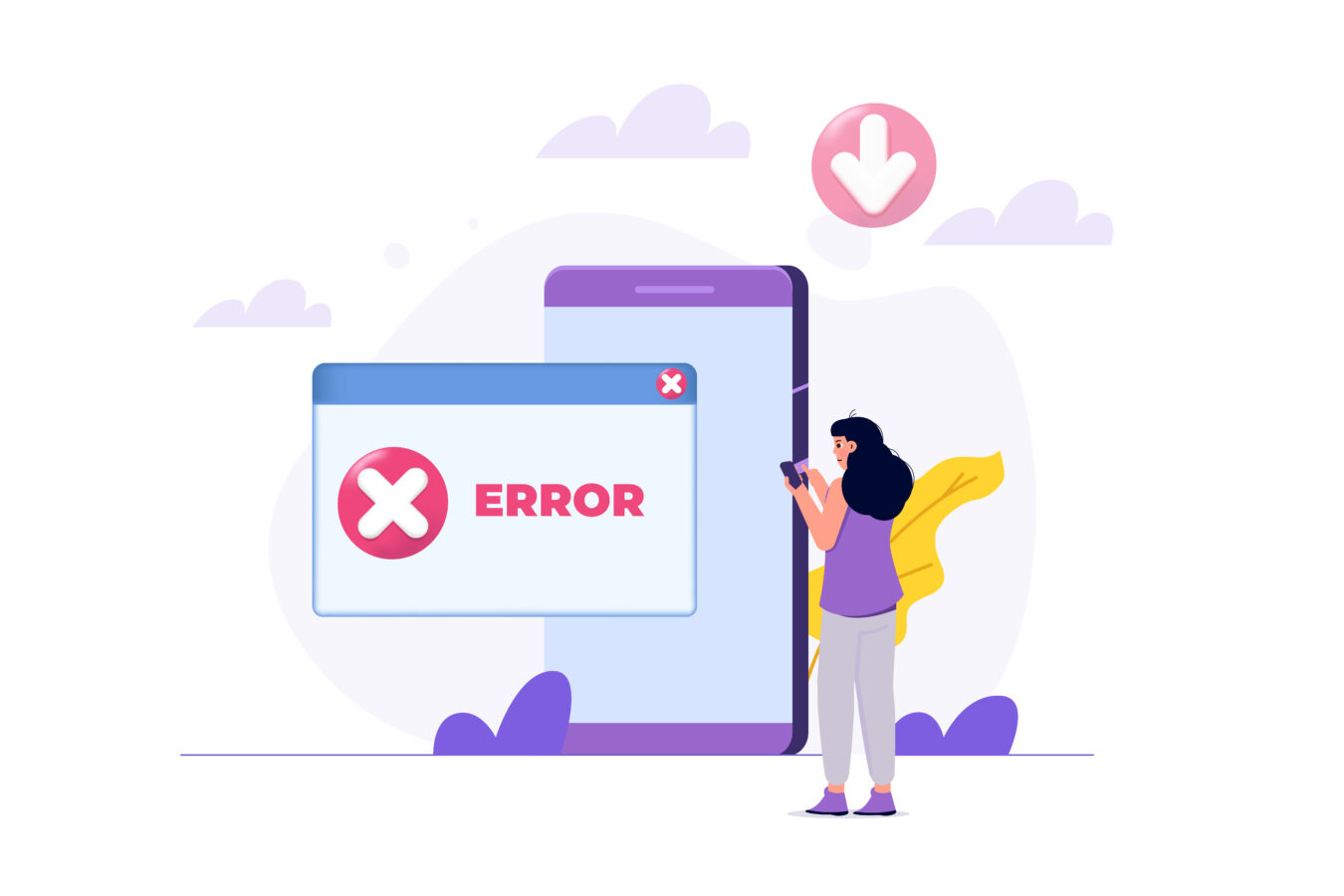
二段階認証(認証アプリ・SMS・音声通話)が通らない時は、原因を〈受信できない・コード不一致・方式そのものが使えない〉の三つに整理すると解決が早まります。
まず、端末の時刻ずれや機内モード・VPN・省データ・SMS拒否設定がないかを確認します。
認証アプリ(時刻同期型)は、端末時刻が数十秒ずれていても失敗しやすいため、時刻を「自動」に戻してから再生成した6桁コードで試します。
SMS/音声は、圏外や迷惑SMSフィルターの影響を受けます。受信環境を整えたうえで、別回線(Wi-Fi⇄モバイル)や別端末で再試行します。
どうしても通らない場合は、バックアップコードを使う・方式を切り替える・本人確認の質問に回答して復旧ルートへ進む、の順で進めます。
短時間に連続で失敗すると一時制限がかかるため、数分〜しばらく時間を空けてから再試行してください。
【最初に行う基本確認】
- 端末の時刻を自動設定に戻す(認証アプリのズレ防止)
- VPN/機内モード/省データをオフ、電波の良い場所で受信を確認
- SMS/通話のフィルター・拒否設定を一時解除
- 代替手段(認証アプリ⇄SMS⇄音声⇄バックアップコード)に切替
| 症状 | 想定原因 | 優先アクション |
|---|---|---|
| 6桁が合わない | 端末時刻ズレ、古いコード入力 | 時刻を自動化→新しいコードを即入力 |
| SMSが届かない | 圏外/拒否/VPN、省データ | 設定解除→数分待って再送→音声通話に切替 |
| 端末を紛失 | 主方式が使えない | バックアップコード→予備メール/電話で復旧 |
認証アプリ・SMS・音声の切替手順
認証が通らない時は、通しやすい方式へ一時的に切り替えます。まずは認証アプリの時刻同期を直し、失敗が続く場合はSMS→音声通話の順で受信方法を変更します。
音声通話は電波が弱い環境でも通ることが多く、SMS遅延の回避にも有効です。
【切替の考え方と手順】
- 認証アプリの見直し:端末の時刻を自動に戻す→アプリで最新コードを表示→即入力。アプリの「アカウント同期」や再ログインも試す
- SMSへ切替:機内モード/VPN/省データ/着信拒否をオフ→数分後に「再送」を1回だけ→だめなら別端末・別回線で受信
- 音声通話へ切替:受電可能な環境でコードを聞き取り、そのまま入力。静かな場所でメモ準備
- 再試行ルール:連続失敗は避け、数分〜しばらく間隔を空けて再挑戦。環境を変えてから1回だけ試す
【通しやすくするコツ】
- 入力前にページを更新し、古い入力状態をリセット
- 別ブラウザ/シークレットウィンドウで再試行(拡張機能の干渉回避)
- 自宅回線・常用端末を使用(セキュリティ判定が通りやすい)
- 認証アプリ(時刻同期)→ SMS(再送は待って1回)→ 音声通話→ バックアップコード
- いずれも不可なら、本人確認ルートへ進む
バックアップコードの探し方と使い方
バックアップコードは、認証アプリやSMSを使えない時の非常用パスです。過去に取得していればオフラインでも利用でき、1コードにつき原則1回まで有効です。
【見つけ方(以前に保存している場合)】
- 紙で印刷した控え・パスワード管理ツールのセキュアメモ・金庫/封筒などを確認
- 保存場所が不明なら、過去の「バックアップコード」印刷ファイル名やメモをPC内検索
【使い方】
- 二段階認証の入力画面で「別の方法で確認」などのリンクを選ぶ
- 「バックアップコード」を選択し、保存してある8桁程度のコードを入力
- ログインできたら、使用済みコードを破棄し、新しいコードを再発行して印刷・オフライン保管
【再発行のポイント(復旧後)】
- アカウントのセキュリティ設定からバックアップコードを再生成
- 印刷保管+セキュアメモの二重管理。端末内スクショだけに頼らない
- 電話番号変更や機種変更の前に、必ず再生成しておく
- メール本文やクラウドの共有フォルダに平文保存
- 同じコードを複数回使う(エラー・ロックの原因)
本人確認質問と再試行のポイント
復旧フローでは、本人しか答えにくい質問が出ることがあります。例として「最後に覚えているパスワード」「アカウント作成時期(おおよそ)」「直近で使ったGoogleサービス」「登録した予備メール/電話番号」「最近送受信したメールの件名(Gmail利用時)」などです。
回答の精度を上げるには、常用端末・自宅回線・自動の端末時刻という“いつもの環境”で実施することが大切です。短時間の連続失敗は制限の原因になるため、間隔を空け、情報を整理してから再試行します。
【通過率を上げるコツ】
- 「最後に覚えているパスワード」を複数用意(古いものから順に)
- アカウント作成の月・年を推定(メール履歴/端末購入時期で推測)
- 最近使ったサービス(Gmail/YouTube/カレンダー等)を具体的に列挙
- 予備メール/電話番号の候補を確認し、受信可能か事前にテスト
【再試行のタイミングと姿勢】
- 失敗直後は連続で再送/再試行しない(ロック延長を避ける)
- 一度ログを取り、環境(回線・端末・時刻)を整えてから再挑戦
- 通らない方式に固執せず、代替手段(音声通話・バックアップコード)へ切替
| 状況 | よくあるNG | 望ましい対処 |
|---|---|---|
| 回答が曖昧 | 思い出せないまま連続送信 | 端末/回線を整え、手がかり(メール履歴等)を確認してから再送 |
| 連続失敗 | 再送連打・端末切替なし | 数分〜しばらく待機→別回線/別端末で1回だけ再試行 |
- 認証アプリ・SMS・音声・バックアップコードを複数登録
- 予備メール/電話番号を最新化し、受信テストを実施
端末・ブラウザ・ネットワーク要因
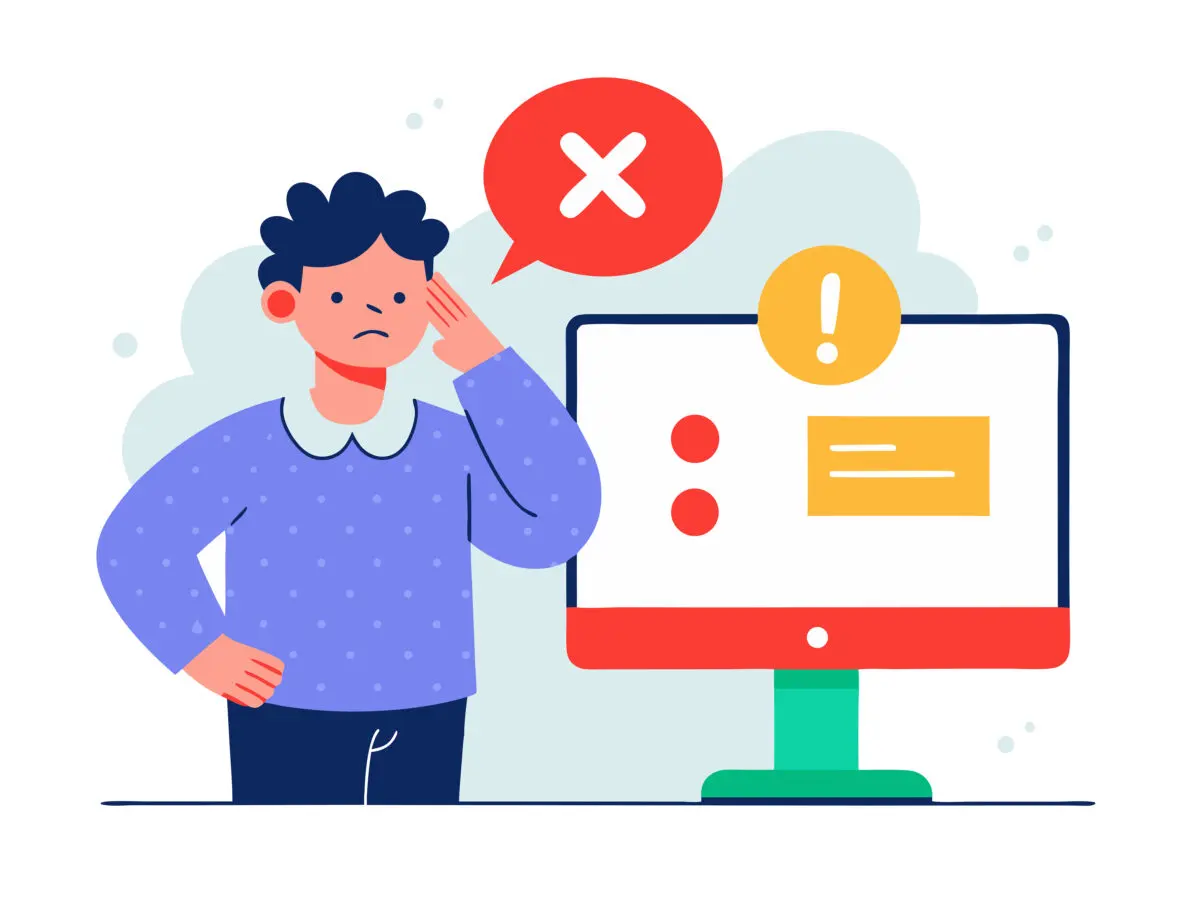
ログイン不可は、入力や認証だけでなく「端末・ブラウザ・ネットワーク」の環境差で起きることが多いです。
例えば、古いキャッシュやCookieが残って正しい画面に進めない、拡張機能が送信やポップアップを妨げる、端末の時刻ずれで認証が拒否される、VPNや公衆Wi-Fiの制限で確認コードが届かない、といったケースです。
最初にシークレット(プライベート)ウィンドウでの再試行を行い、拡張機能の影響を排除します。次に、端末の自動時刻設定とタイムゾーンを確認し、VPNやプロキシはオフにします。
公衆Wi-Fiでは「ブラウザでの利用規約同意ページ(キャプティブポータル)」に気づかないことがあるため、任意のサイトを一度開いて同意を済ませると改善する場合があります。
最後に、別端末・別回線での再試行で切り分けると、原因が環境かアカウントかを判断しやすくなります。
| 要因 | 起こりやすい症状 | 初手の対処 |
|---|---|---|
| キャッシュ/Cookie | ループ・古い画面が出る・送信後に戻る | シークレットで再試行→対象サイトのCookie削除 |
| 拡張機能 | ボタン無反応・コード入力不可・ブロック表示 | 拡張の一時停止→別ブラウザで検証 |
| 時刻/VPN/Wi-Fi | 2段階認証失敗・SMS遅延・アクセス拒否 | 時刻を自動、VPNオフ、Wi-Fi同意ページ確認 |
- シークレットで再試行→拡張停止→Cookie削除
- 時刻自動・VPN/プロキシをオフ→公衆Wi-Fiの同意ページ確認
- 別端末・別回線で1回だけ再試行(連打しない)
キャッシュ・拡張機能の影響と対処
キャッシュやCookieが古いままだと、新しいログイン画面に進めなかったり、古いセッション情報のままリダイレクトが繰り返されたりします。
また、広告ブロッカー・トラッカー遮断・パスワード管理系などの拡張機能は、送信ボタンやコード入力欄の動作を妨げることがあります。
まずはシークレット(プライベート)ウィンドウで再試行し、挙動が改善するかを確認します。改善する場合は、対象サイトのCookieのみ削除し、最新状態で再度ログインします。
拡張機能は一時的に全てオフにしてから、必要最小限だけオンに戻すと原因の特定が容易です。パスワード自動入力の候補が誤って上書きされることも多いため、候補を一度削除し、メールとパスワードを手入力で確かめます。
ブラウザ自体が古い場合は更新し、別ブラウザ(例:普段ChromeならEdge/Firefox)でも同手順を試すと、環境依存かどうかを切り分けられます。
【手順(影響を除去して再試行)】
- シークレットウィンドウで対象サイトを開く→メール/パスワードを手入力
- 改善したら、通常ウィンドウで対象サイトのCookieのみ削除→再ログイン
- 拡張機能を全てオフ→1つずつオンに戻し、問題拡張を特定
- 別ブラウザで同手順を実施→ブラウザ依存を切り分け
| 症状 | 原因の例 | 対処のコツ |
|---|---|---|
| 送信後に元画面へ戻る | 古いセッション/Cookie | 対象サイトのCookieのみ削除→再ログイン |
| ボタンが押せない | 拡張機能のスクリプト遮断 | 拡張を一時停止→別ブラウザで確認 |
| パスワード誤判定 | 自動入力の誤上書き | 候補を削除→手入力で検証→保存情報を更新 |
- 全Cookie削除や初期化を先に実施(他サービスの影響が大きい)
- 問題拡張を特定せず一律で常時オフのまま運用
時刻ずれ・VPN・公衆Wi-Fiの見直し
二段階認証のコードは時刻と連動する方式が多く、端末の時刻が数十秒でもずれると失敗します。まずは端末の「自動日付と時刻」を有効にし、タイムゾーンも自動に戻してください。
VPNやプロキシは、アクセス元の国やIPが急変するため、セキュリティ判定でブロックされやすくなります。ログイン時はいったんオフにして、自宅回線やLTEなど常用環境で試すと通りやすくなります。
公衆Wi-Fiでは、利用規約の同意ページ(キャプティブポータル)に同意していないと外部サイトに到達できません。任意のサイトを開いて同意画面を出し、完了後にログイン画面へ戻ると改善することがあります。
企業/学校の管理ネットワークでは、拡張保護やフィルタリングで認証が弾かれる場合があるため、私用回線に切り替えて検証します。
【見直しチェック】
- 時刻:自動設定・自動タイムゾーン・サマータイムの有無を確認
- VPN/プロキシ:ログイン時はいったん無効、問題切り分け後に再有効
- 公衆Wi-Fi:同意ページの表示→同意後に再試行、可能なら個人回線へ切替
- ファイアウォール:企業/学校端末では私用端末・回線で検証
| 状況 | 起きやすい不具合 | 対処のヒント |
|---|---|---|
| 時刻ずれ | 6桁コード不一致・再送ループ | 自動時刻に戻し、コードは表示→即入力 |
| VPN有効 | ブロック・警告・再認証要求の増加 | VPNオフで常用回線に戻す→通ったらVPN設定を見直す |
| 公衆Wi-Fi | コード未着・接続だけ成功で外部に出られない | 同意ページを開いて承認、またはモバイル回線に切替 |
- 常用端末×常用回線×自動時刻の“いつもの環境”で実施
- うまくいかない時は環境を変えてから1回だけ再試行(連打しない)
別端末・別回線での切り分け手順
同じ端末・同じ回線で何度も失敗する場合は、環境依存の可能性が高いです。別端末(家族のPC/スマホ、タブレット)や別回線(モバイル⇄Wi-Fi)で一度だけ再試行し、成功可否で切り分けます。
別環境で通るなら、元の端末/ブラウザに起因する問題(キャッシュ・拡張・証明書・ファイアウォール)を優先して見直します。
どの環境でも通らない場合は、アカウント側の要因(認証方式・バックアップコード未設定・ロック)が疑われるため、本人確認ルートや代替手段の準備に切り替えます。
切り分け時は、同時に複数端末で再試行しないことが重要です。並行して操作すると、セキュリティ判定が厳しくなり、ロック延長の原因になります。
【切り分けの流れ】
- 別端末でシークレットウィンドウを使用→メール/パスワードを手入力→二段階認証
- 別回線(自宅Wi-Fi⇄モバイル)で再試行→SMS/音声/認証アプリを切替
- 成功したら→元端末はキャッシュ/Cookie・拡張を見直し、ブラウザ更新
- 失敗が続く→本人確認の質問準備、バックアップコードの探索・再発行を検討
| 結果 | 示唆される原因 | 次の一手 |
|---|---|---|
| 別環境で成功 | 端末/ブラウザ/回線の問題 | 元環境のCookie・拡張・時刻・VPNを是正 |
| 別環境でも失敗 | アカウント側・認証方式の問題 | 代替手段(音声/バックアップコード)→本人確認ルート |
- 並行操作は避け、環境を変えたら“1回だけ”試す
- 結果と時刻をメモに残し、次のサポート問い合わせに備える
アカウント停止・ロック時の対応
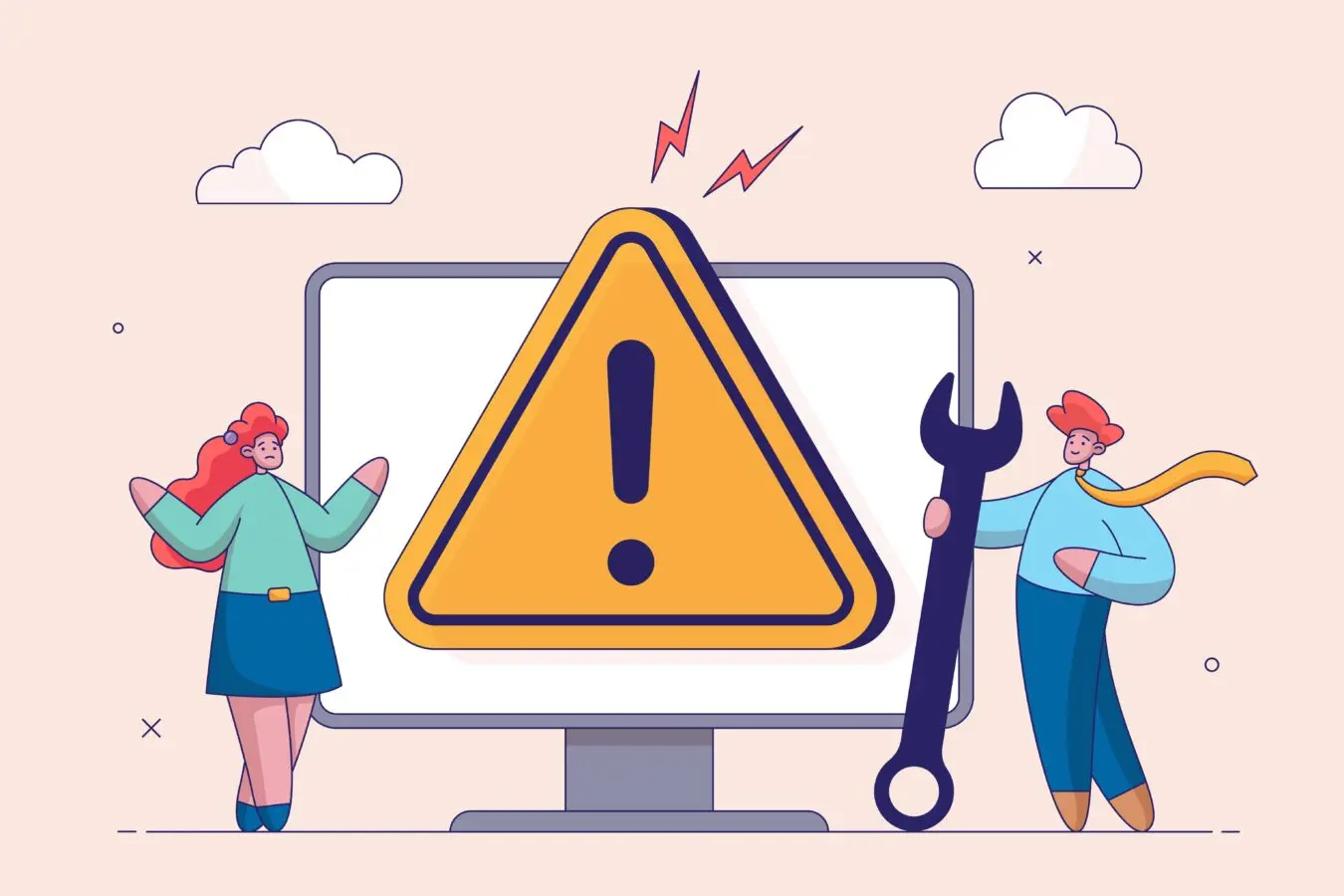
アカウントが停止・ロックされた場合は、原因を〈セキュリティによる一時保護(不審なアクセス検出)〉〈短時間の連続試行による一時制限〉〈ポリシー違反の疑いによる停止〉の3系統に分けて対応します。
まず共通の原則は、むやみに再試行を連打しないことです。短時間の操作は保護判定を強め、解除までの時間が延びることがあります。
次に、常用端末・常用回線・端末時刻自動という「いつもの環境」に戻し、セキュリティ通知(最近のセキュリティイベント、ログイン中の端末、パスワード変更履歴)を確認します。
見覚えのない端末があれば直ちにログアウトし、パスワード変更と二段階認証の有効化を行います。
コード未着や認証失敗が続くときは、認証アプリ・SMS・音声・バックアップコードのいずれかで代替し、復旧後に回復情報(予備メール/電話番号・バックアップコード)を最新化します。
ポリシー違反の疑いが表示される場合は、申請手順に従い、誤判定の可能性や改善内容を整理して送信します。
| 状態 | 主な原因 | 初手の対応 |
|---|---|---|
| 不審なアクセス検出 | 端末/場所の急変、VPN、公衆Wi-Fi | 常用環境で再試行、見覚えのない端末をログアウト→PW変更→2段階認証ON |
| 連続試行による制限 | 再送・再入力の連打、短時間の多回数 | 一定時間待機→環境を整える→1回だけ再試行 |
| ポリシー違反の疑い | スパム/自動化/年齢・規約関連 | 申請フォームから事情説明と改善内容を提出、復旧情報を最新化 |
- 連打中止→常用端末・常用回線・自動時刻で1回だけ再試行
- 復旧後は回復手段(予備メール/電話/バックアップコード)を更新
不審なアクセス検出時の確認と解除
「不審なログインをブロックしました」「通常と異なるアクセスを検出しました」などの表示は、保護のため一時的にログインが停止されている状態です。
まず、アカウントのセキュリティ項目から〈最近のセキュリティイベント〉を開き、記載の端末・地域・時刻を確認します。
身に覚えのない端末が並んでいる場合は当該端末をログアウトし、直ちにパスワードを変更、二段階認証(認証アプリ+バックアップコード)を有効化します。
正当な自分の操作が止められたと感じるなら、VPNや公衆Wi-Fiをオフにし、自宅回線×常用端末×端末時刻自動に戻して再試行すると通過率が上がります。
連続失敗は制限延長の原因になるため、数分〜しばらく時間を空けてから「代替手段(音声通話・バックアップコード)」で通すのが安全です。
加えて、Gmailを使っている場合は、転送設定やフィルター、署名の改変など不正操作の痕跡がないか点検し、連絡先やドライブ共有の公開範囲も確認しておくと安心です。
【解除までの実務手順】
- 常用環境に戻す(自宅回線・常用端末・時刻自動)
- 「最近のセキュリティイベント」で不審な端末/場所を確認→ログアウト
- パスワード変更→二段階認証ON(認証アプリ+バックアップコード生成)
- 代替手段でログイン→メール転送/フィルター/連絡先/共有設定を点検
| 表示/状況 | 推奨アクション |
|---|---|
| 不審なログインをブロック | 通知の承認手順を完了、常用環境で再試行 |
| 端末や場所が見覚えなし | 即ログアウト→PW変更→2段階認証を強化 |
- 公衆Wi-Fi/VPNのまま再送連打(判定が厳格化)
- 不明な端末の放置(乗っ取りリスク)
短時間の連続試行での制限解除手順
短時間に再送・再入力を繰り返すと、保護のため一定時間のクールダウン(再試行禁止)に入ることがあります。まずは操作を止め、時間を置くことが最優先です。
待機中に環境を整え、次の1回に備えます。具体的には、端末を再起動、ブラウザはシークレットウィンドウで開き、拡張機能を一時停止、VPN/プロキシをオフ、端末時刻を自動へ戻し、常用回線に接続します。
再開時は、認証方式を変える(認証アプリ→音声通話、SMS→バックアップコード)と通過しやすくなります。別端末・別回線での同時再試行は、怪しい挙動として誤判定されやすいので避けてください。
【解除までの流れ】
- 30分〜数時間の待機(表示内容に従い十分な間隔を確保)
- 環境を初期化:再起動、シークレット、拡張停止、VPNオフ、時刻自動
- 常用端末×常用回線で1回だけ再試行(連打しない)
- 通らなければ方式を切替(音声通話/バックアップコード)→さらに時間を空ける
| 表示 | 意味合い | 次の一手 |
|---|---|---|
| しばらくしてから | 一時制限・クールダウン | 待機→環境整備→1回だけ再試行 |
| 試行回数が多すぎます | 短時間の連続操作 | 時間を空け、認証方式や端末/回線を変更して再挑戦 |
- 常用端末・常用回線・自動時刻の「いつもの環境」になっているか
- 同時に複数端末で触っていないか(並行操作はNG)
ポリシー違反疑い時の申請・確認
「ポリシー違反のためアカウントを無効化しました」などの表示は、スパム行為、自動化、不正な利用、年齢要件などの疑いでアカウントが停止されている状態です。まず、表示された案内に沿って申請(異議申し立て)を行います。
申請では、本人であること、通常の利用範囲、誤判定の可能性、問題があった場合の改善措置(該当操作の停止・設定修正・関係するアプリの権限取り消し)を簡潔に説明します。
ビジネス/学校発行のアカウントは、組織の管理者に状況確認と復旧可否を相談します。申請後は、追加情報の要求に備えて連絡先を受信できる状態にし、重複申請は避けます。
復旧後は、二段階認証・回復情報の更新・外部アプリ権限の棚卸しを行い、再発を防ぎます。
【提出前チェックリスト】
- 本人確認情報(連絡先・予備メール/電話)が受信可能
- 問題となり得る操作を停止(自動化・大量送信・API連携など)
- 説明文は簡潔(状況・理由・改善)に整理、同内容の多重申請をしない
| ケース | 確認すること | 行動 |
|---|---|---|
| 個人アカウント | 停止理由表示、最近の操作、外部アプリ権限 | 申請送信→要求があれば追加資料を提出 |
| 組織アカウント | 管理者の方針/制限、端末ポリシー | 管理者に復旧可否を確認、方針に従って申請 |
- 申請の連投は避け、指示に沿って追加情報を提出
- 復旧後は必ず2段階認証と回復情報を最新化、外部連携を棚卸し
復旧用情報の更新と運用の見直し

ログイントラブルから復旧できたら、そのまま使い続けるのではなく「同じ原因を繰り返さない」ための見直しを行います。
要点は〈連絡先の最新化〉〈本人確認手段の多重化〉〈端末と連携アプリの棚卸し〉〈日常の小さな習慣化〉の4つです。
まず、予備メールと電話番号は実際に受信できるものへ更新し、テストを行います。次に、二段階認証は認証アプリ+バックアップコード+(必要に応じて)SMS/音声の複数を登録し、機種変更時に詰まらないよう移行手順もメモ化します。
さらに、ログイン中の端末・連携アプリの権限を見直し、不明なものは削除します。最後に、月1回の受信テストや四半期ごとの権限棚卸しなど、軽い点検をルール化すると安定します。
| 点検項目 | 実施内容と頻度の目安 |
|---|---|
| 連絡先の最新化 | 予備メール・電話で受信テスト(月1)/番号変更時は当日中に更新 |
| 二段階認証 | 認証アプリ+バックアップコード必須/コードは再生成(半年ごと) |
| 端末・アプリ | ログイン端末と外部連携の棚卸し(四半期ごと)/不明は削除 |
| パスワード | 漏えい監視と要変更時のみ更新(随時)/使い回し禁止 |
- 予備メール・電話の受信テスト→未達なら即差し替え
- バックアップコードを印刷してオフライン保管
- 不明な端末と不要な外部連携を削除
予備メール・電話番号の追加と検証
復旧用の連絡先は「登録するだけ」では不十分です。必ず受信テストを行い、将来の番号変更・解約・キャリアメール廃止に備えます。
個人用アカウントでは、家族共用メールや勤務先のメール/番号は避け、常時アクセスできる自分名義の連絡先を推奨します。
格安SIMや番号再割当の可能性がある回線では、解約前に新番号へ切替える段取りを決めておくと安全です。
【追加と検証の手順】
- アカウントのセキュリティ設定で「予備メール」「電話番号」を追加
- 届くかをその場でテスト(コード/通知リンクで受信確認)
- 連絡先ラベルを付与(例:個人携帯/自宅)し、変更時に迷わないよう整理
- 番号変更・機種変更の予定があれば、変更前日に新情報へ更新→旧情報を削除
| 連絡手段 | メリット | 注意点 |
|---|---|---|
| 予備メール | 回線に依存せず受信しやすい | 迷惑振り分け・容量不足に注意/普段使う受信箱を推奨 |
| 携帯番号(SMS/音声) | 迅速にコード受信が可能 | 圏外・拒否設定・番号再割当のリスク/解約前の更新を徹底 |
- 端末の時刻を自動設定、VPN/省データ/迷惑SMSフィルターを一時解除
- メールは迷惑/振り分け/転送設定を見直し、差出人を受信許可に追加
強固なパスワードと管理のコツ
安全性は「長さ×独自性×管理」で決まります。推奨は12〜16文字以上のパスフレーズで、サイトごとに完全に別のものを設定します。
覚えやすさと強度の両立には、無関係な単語を区切り記号でつないだフレーズ型(例:Tree-Cloud_59-Radio)が有効です。
管理はパスワードマネージャーを基本にし、漏えいチェック(既知の侵害データとの照合)が警告を出した時だけ見直す「必要時更新」を採用すると運用負荷を抑えられます。
公共Wi-Fiや共有PCではログインを避け、やむを得ない場合はシークレットウィンドウと二段階認証の併用、終了後のログアウトを徹底します。メールやチャットにパスワードを平文で残すのは厳禁です。
| 場面 | リスク | 対策 |
|---|---|---|
| 同一PWの使い回し | 一箇所の漏えいで芋づる侵入 | サイトごとに別PW/マネージャーで自動生成・保存 |
| 短い/推測可能なPW | 総当たり・辞書攻撃で突破 | 長いフレーズ型+記号/個人情報語は避ける |
| 共有/公共環境 | のぞき見・キー入力の盗聴 | 私用端末を使用/やむを得ない時は2段階認証+即ログアウト |
- メール本文・メモアプリにパスワードを平文保存
- 「覚えやすいから」と少変更だけで使い回す(末尾の数字だけ変更など)
今後の再発防止チェックリスト
再発を防ぐには、単発の設定より「軽い定例点検」を回すほうが効果的です。ログインできない原因の多くは、受信不可・二段階認証の方式不足・端末/アプリの放置・環境差(VPN/時刻)に集約されます。
以下のチェックを月次・四半期・機種変更時に実施すれば、ほとんどのトラブルは未然に防げます。
【月次チェック(5分で可)】
- 予備メール/電話へテスト送信(受信OKを確認)
- バックアップコードの所在確認(印刷/保管場所)
- 端末の自動時刻・タイムゾーンの再確認、VPNは常時オフか
【四半期チェック(15分)】
- ログイン端末一覧・外部連携アプリの棚卸し(不明は削除)
- パスワード漏えいチェックを実行(要警告のみ更新)
- 二段階認証の方式を2つ以上維持(認証アプリ+バックアップ必須)
| タイミング | 実施内容 | 完了の目安 |
|---|---|---|
| 機種/番号変更前 | 連絡先更新・認証アプリ移行・コード再生成 | 新端末で受信・ログインが通る |
| 旅行/出張前 | バックアップコード携行・VPN設定確認 | 現地回線でも2段階認証が通る |
- 予備メールと電話は“今日”テスト済みか
- バックアップコードは最新で、紙などオフラインで保管しているか
まとめ
解決の順番は、入力の見直し、確認コードの受信確認と再送、端末・ブラウザ・ネットワークの切替、二段階認証の代替手段活用(認証アプリ・バックアップコード)、ロック時は時間を置き申請。
復旧後は予備メール/電話番号の更新、拡張機能オフ・時刻自動の維持、強固なパスワード運用で再発を防ぎましょう。